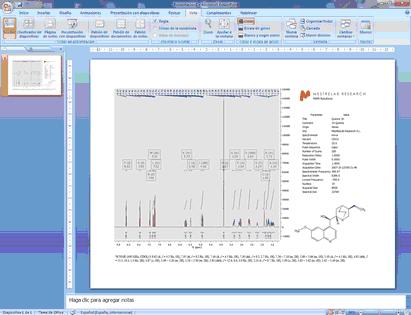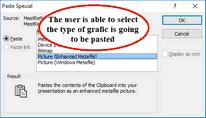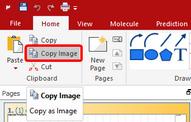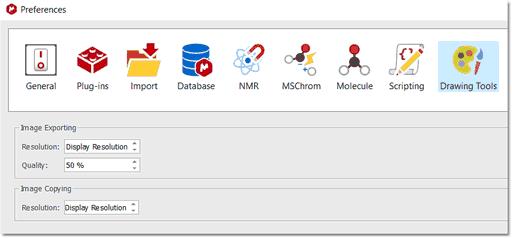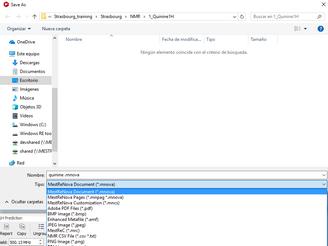当用户复制频谱时,就是在复制图形。图形是计算机显示的任何一种图像。图形有两种:矢量图形和光栅图形。矢量图形(元文件)是以线条、多边形和文本绘制的图形,而光栅图形是以彩色点阵列(位图)绘制的图形。
元文件是可以回放的命令列表,用于绘制图形。通常,元文件由绘制线条、多边形和文本等对象的命令以及控制这些对象样式的命令组成。因此,元文件内部是一个长度可变的结构数组,称为元文件记录。元文件中的第一条记录指定了一般信息,如创建图片的设备的分辨率、图片的尺寸等。其余记录是元文件的主体,与绘制图片所需的图形设备接口(GDI)功能相对应。这些记录在创建特殊的元文件设备上下文后存储在元文件中。然后,该元文件设备上下文将用于创建图片所需的所有绘制操作。当系统处理与元文件相关联的 GDI 函数时,它会将函数转换为相应的数据,并将这些数据存储在附加到元文件的记录中。 注意:有些人将元文件等同于矢量图形。在大多数情况下这是正确的,但严格来说,元文件可以包含矢量和光栅图形的任何组合。例如,元文件可以只包含一条显示位图的命令。Mnova 采用的就是这种方法,默认情况下会将频谱粘贴为包含位图的元文件,以减小文件大小(但不会损失太多分辨率)。Mnova 还允许用户使用(仅在 Windows 系统中)被称为 "增强型 Windows 元文件 "的图形格式,以尽可能保持最大的图形分辨率(代价是文件大小增大)。这通常是复制 NMR 图谱的首选方式。 增强元文件提供了真正的设备独立性。您可以将存储在增强元文件中的图片视为在特定时刻拍摄的视频显示 "快照"。无论它出现在打印机、绘图仪、桌面或任何应用程序的客户端区域,"快照 "都能保持其尺寸。 您可以使用增强的元文件来存储通过 GDI 函数(包括新的路径和变换函数)创建的图片。由于增强元文件格式是标准化的,因此以这种格式存储的图片可以从一个应用程序复制到另一个应用程序;而且由于图片真正独立于设备,因此可以保证在任何输出设备上都能保持其形状和比例。此外,用户只需双击复制的图谱,就能在文档中对其进行操作(由于采用了对象链接和嵌入技术(OLE),Mnova 会自动打开)。 位图是光栅图形的另一个名称。在 Windows 中,位图通常保存在 BMP 文件中。不过,其他常见的位图格式包括 PC 画笔 (PCX)、标记图像文件格式 (TIFF)、图形交换格式 (GIF) 和 JPEG。 一般来说,矢量图形的显示时间较长,但可任意缩放而不会降低图像质量;而光栅图形的显示速度较快,但在放大或缩小时会降低图像质量。 另请参阅本帖: 如何在报告中粘贴频谱? Mnova 可通过剪贴板将波谱复制粘贴到其他应用程序(如 MS Office 应用程序)中。只需确保您已高亮显示所需的对象(如果要选择所有对象,请选择 "编辑/全选"),然后按照菜单 "编辑/复制 "或使用快捷键 "Ctrl+C"(或 Mac 中的 "Cmd+C")。也可以在页面导航器上选择页面,然后按 Ctrl/Cmd+C(或右键单击->复制)将页面的所有内容复制到剪贴板。
接下来,打开要粘贴频谱的文档(本例中为 PowerPoint),然后按照菜单 "编辑/粘贴 "或使用快捷键 Ctrl+V(或 Mac 中的 Cmd+V)。
默认情况下,Mnova 会将对象作为元文件复制到剪贴板。该对象在 Windows 中具有 OLE 属性,因此用户只需双击该对象,即可在文档中使用复制的图谱(由于使用了对象链接和嵌入技术,Mnova 将自动打开)。请注意,该 "图像 "的大小将大于普通图像,因为您要存储 FID,以便 Mnova 在将来需要时重新处理 NMR 图谱。 不过,用户可以在粘贴之前(在相应文档中,本例中为 PowerPoint)通过菜单 "粘贴/特殊粘贴"(或 Ctrl/Cmd+Alt+V)更改默认值。它将打开 "特殊粘贴 "对话框,用户可以在 Mnova 文档(默认)、增强型 Windows 元文件、位图等之间进行选择。
用户还可以通过 "主页/剪贴板/复制为图像 "菜单将波谱复制为图像(对大型数据集非常有用)。 这将减小文件大小,但图像将不包含 OLE 属性。
在 "绘图工具首选项"中,您可以选择导出图形的 "分辨率 "和 "质量",以及复制图像的分辨率:
用户还可以通过菜单 "文件/另存为 "保存图谱,然后通过选择 "插入/图片 "将其 "粘贴 "到相应的文档中。 Mnova 允许用户将数据保存为 Mnova (*.Mnova) 或 MestRe-C (*.mrc) 格式,以及 ASCII 文本 (*.txt)、adobe PDF 或多种图像文件,如位图 (bmp)、增强元文件 (emf)、JPEG、PNG、SVG、TIFF、XBM、XPM 等...
ASCII 文本文件"(*.txt):它本质上是原始文本,就像您现在阅读的文字一样。文件中的每个字节都包含一个符合标准 ASCII 码的字符。这种文本文件成为不能相互导入格式的应用程序之间的共同标准。如果两个应用程序都能导入和导出 ASCII 文件,就可以在它们之间传输文件。几乎所有文字处理器都能导入和导出 ASCII 文件,许多数据库和电子表格程序也是如此。
Adobe 文本文件"(*.pdf):便携式文档格式(PDF)是一种开放的文件格式,用于以独立于设备和分辨率的固定版面文档格式表示二维文档。每个 PDF 文件都封装了对二维文档的完整描述,包括组成文档的文本、字体、图像和二维矢量图形。
JPEG 图像文件"(*.jpg):JPEG 是联合图像专家组(Joint Photographic Experts Group)的缩写;它是一种有损压缩算法,目的是在不影响人类感官引擎所感知的图像质量的前提下,尽可能减小自然的、类似照片的真彩图像的文件大小。
PNG 图像文件"(*.png):PNG(便携式网络图形)是另一种采用无损数据压缩的位图图像格式。
XPM 图像文件(*.xpm):XPM 以 ASCII 文本格式存储图像数据,格式为标准 C 字符字符串数组。这种格式允许使用任何文本编辑器轻松编辑 XPM 文件,在文件中的任何位置插入注释,将其作为数据包含在 C 和 C++ 程序中,并可通过电子邮件轻松传输。 |